كيفية استرداد البيانات من iTunes Backup
يمكن أن يكون استرداد البيانات من iTunes Backup خيارًا مفضلاً ، إذا لم تتمكن من استعادة البيانات من iOS 17/16/15 [iPhone 15/Plus/Pro (MAX) المدعوم]. ولكن قبل البدء ، يرجى التأكد من أن iTunes قد دعمت البيانات التي تريدها. خلاف ذلك ، لا يمكنك استرداد البيانات كما تعتقد.
macOS 26 أو إصدار أقدم متوفر لنظام التشغيل Windows 11/10/8.1/8/7
الخطوة 1: قم بالتبديل إلى iTunes Backup Recovery Mode
الرجاء اختيار خيار "iTunes". يمكنك مسح ومعاينة بيانات النسخ الاحتياطي الخاصة بك من أي تيونز من خلال هذه الوظيفة.
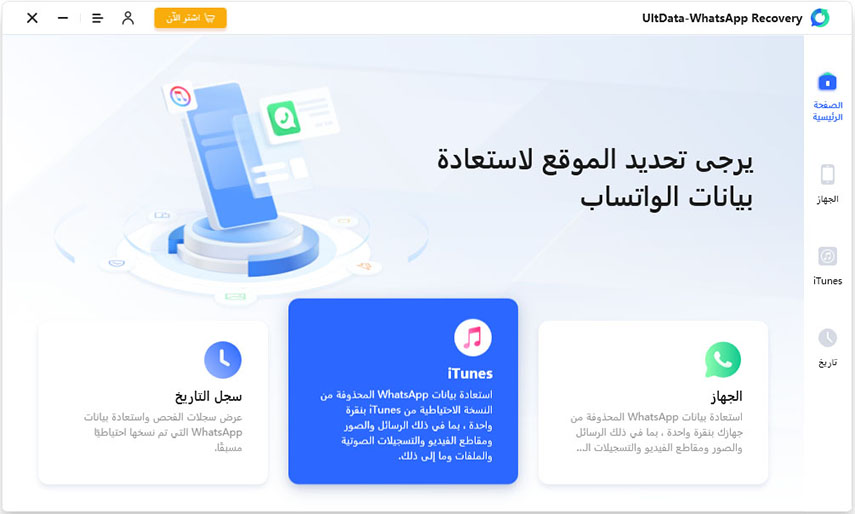
الخطوة 2: حدد iTunes Backup
بعد تشغيل خيار "iTunes" ، سيعرض UltData WhatsApp Recovery تلقائيًا جميع نسخ أي تيونز الاحتياطية على الحاسوب. يمكنك تمييز ملفات النسخ الاحتياطي هذه وفقًا لاسم الجهاز أو تاريخ النسخ الاحتياطي أو الطراز أو الحجم. حدد ملف النسخ الاحتياطي الذي يحتوي على البيانات التي تريدها وانقر فوق زر "بدء الفحص " أو Start Scan
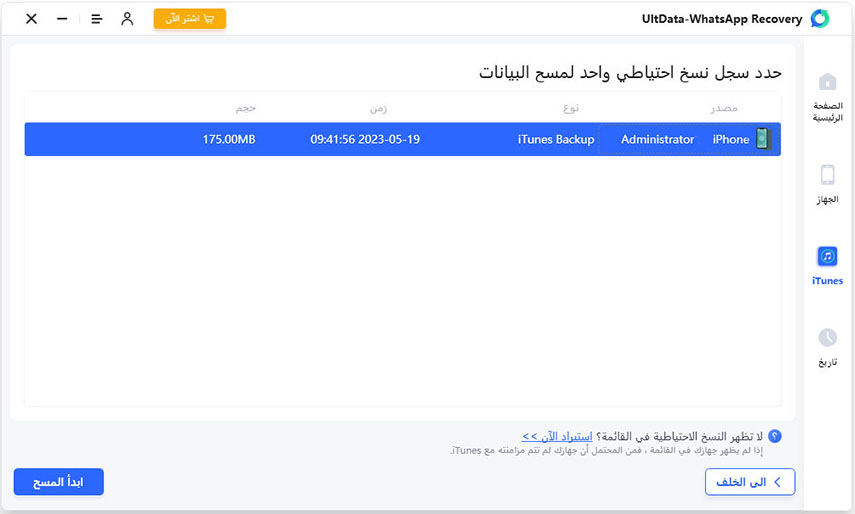
ملحوظة ملاحظة: إذا لم يتم تخزين ملف النسخ الاحتياطي على أي تيونز في المسار الافتراضي، فيجب عليك استيراد ملف النسخ الاحتياطي يدويًا. انقر فوق "استيراد الآن" وابحث عن ملف النسخ الاحتياطي المحدد، ثم قم بإضافته إلى UltData WhatsApp Recovery.
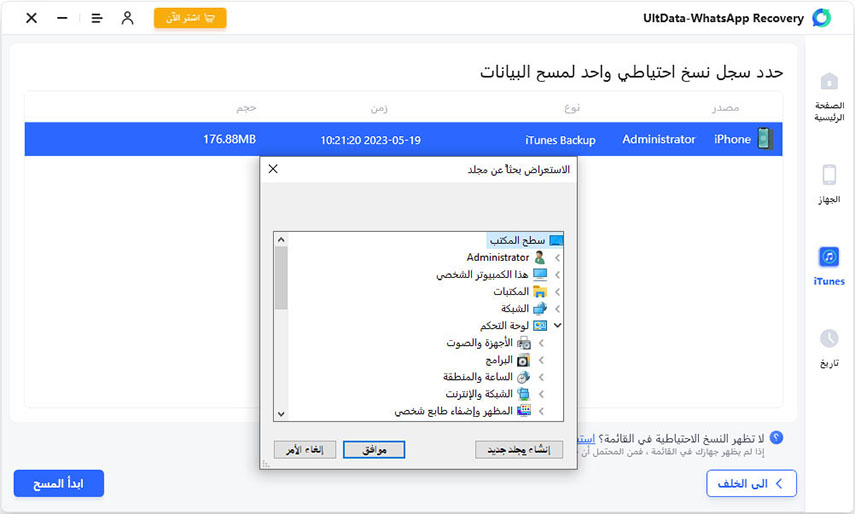
الخطوة 3: مسح ملف النسخ الاحتياطي على iTunes من WhatsApp
بعد تحديد ملف النسخ الاحتياطي على iTunes الذي تريد استعادته، سترى الصفحة أدناه. يرجى الانتظار حتى ينتهي البرنامج من الفحص.
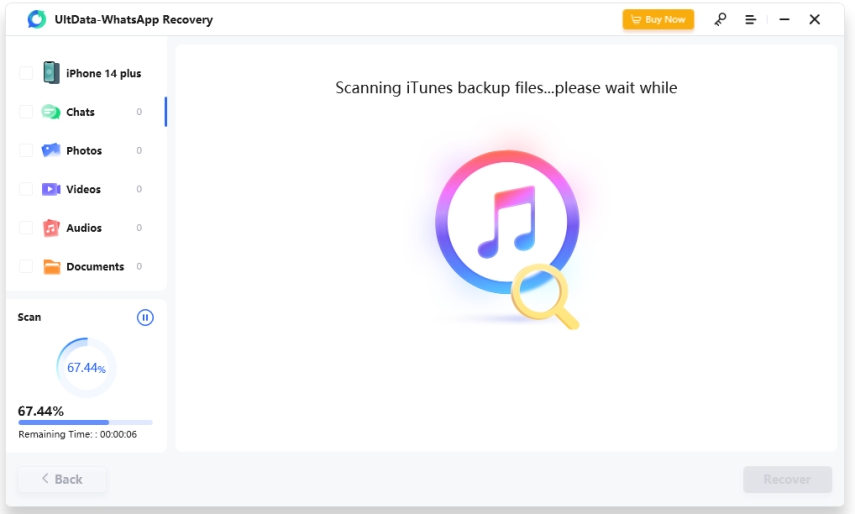
الخطوة 4: معاينة الملفات المفقودة من iTunes Backup
تم العثور على المحتويات التفصيلية وفقًا للفئة التي تنتمي إليها. الرجاء النقر فوق فئة معينة على اليسار لتوسيع البيانات التفصيلية. تحتوي نتائج الفحص على عناصر موجودة ومحذوفة.
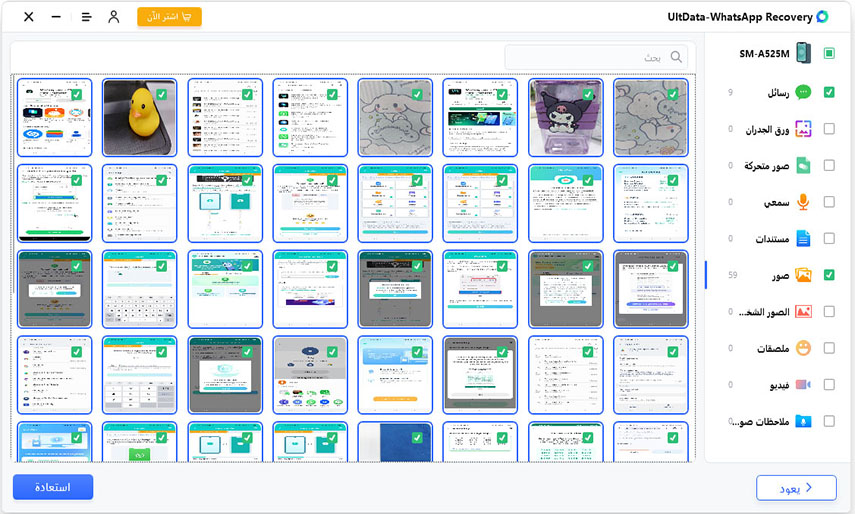
الخطوة 5: استعادة بيانات WhatsApp من iTunes Backup
تحقق من الملفات التي تحتاجها وانقر على "استعادة". فقط انتظر لحظة، يمكنك استعادة البيانات بنجاح.
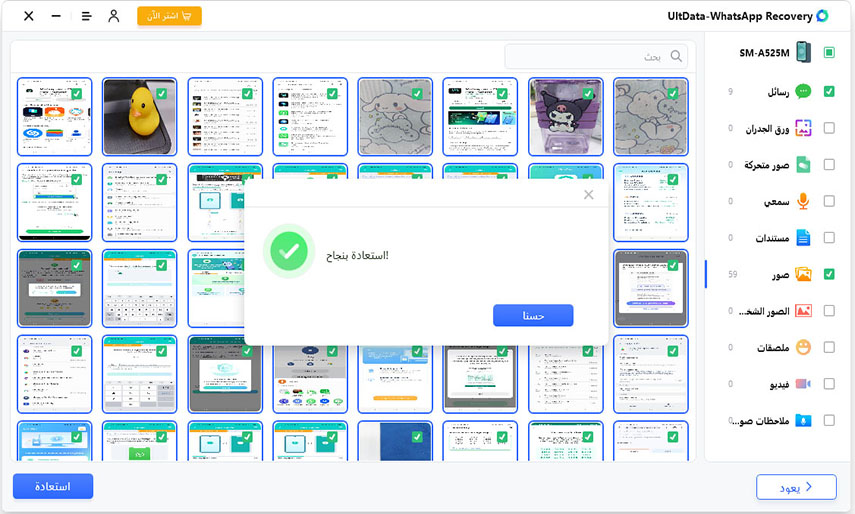
الآن يمكنك رؤية البيانات المستردة للتحقق مما إذا تم استردادها بالكامل. إذا تعذر فتح الصور المستردة، نقترح عليك المحاولة مرة أخرى.
هل هو مفيد؟
ألا تزال بحاجة إلى المساعدة ؟
ما عليك سوى الاتصال بفريق الدعم لدينا الذين يسعدهم تقديم المساعدة. يمكنك تقديم نموذج عبر الإنترنت هنا.


